PS를 사용하여 사진을 텍스트 아바타 효과로 변환하는 방법을 가르쳐줍니다(기술 공유).
- 奋力向前원래의
- 2021-08-24 16:14:183729검색
이전 기사 "PS를 사용하여 그라디언트 효과가 포함된 창의적인 포스터를 만드는 방법을 가르치는 한 가지 방법(공유)"에서 PS를 사용하여 창의적인 포스터를 만드는 방법에 대한 빠른 기술을 소개했습니다. 그라데이션 효과. 다음 기사에서는 PS를 사용하여 사진을 텍스트 아바타 효과로 바꾸는 방법을 소개합니다.

텍스트 아바타 효과 사진은 다음과 같습니다
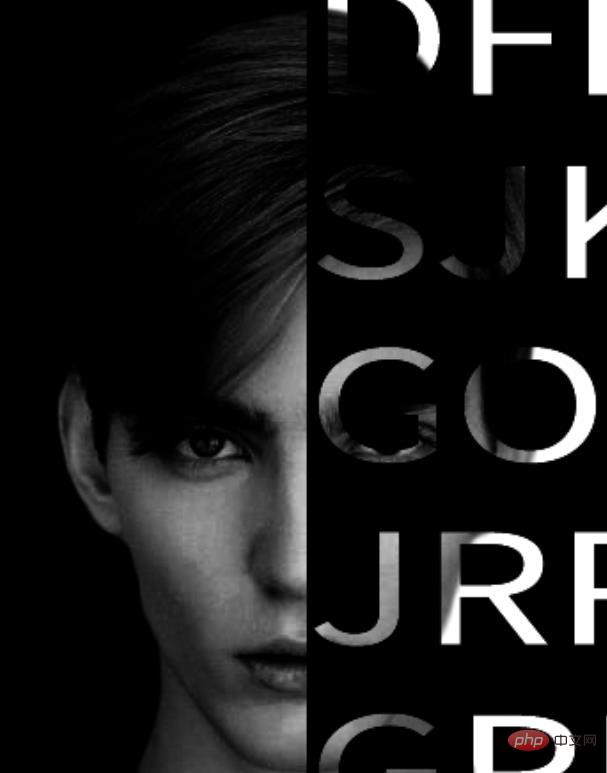
ps 사진을 텍스트 아바타 효과로 바꾸는 방법
1.ps를 열고 아바타 소재를 가져옵니다. 아래와 같이 이미지를 잘라낸 다음 가장자리 매개변수를 조정하고 새 레이어를 만듭니다.
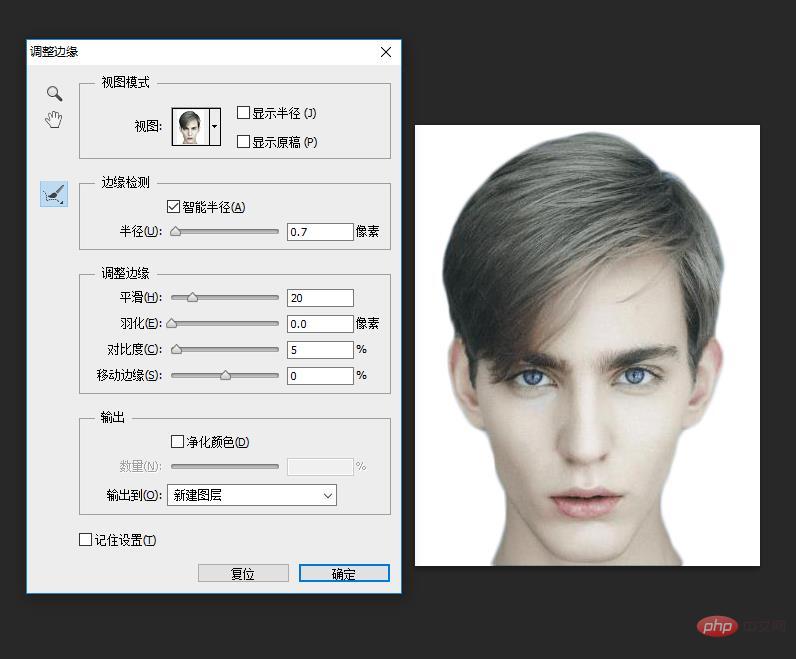
2. 레이어에 단색을 추가하고 아래를 클릭한 후 검정색을 선택합니다.
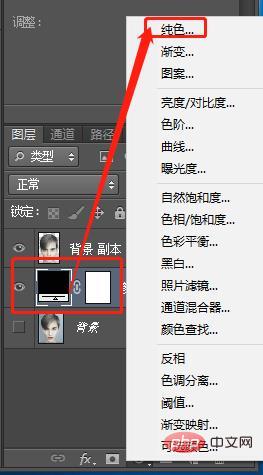
3. Ctrl+shift+U를 눌러 [배경 복사]에서 색상을 제거합니다.
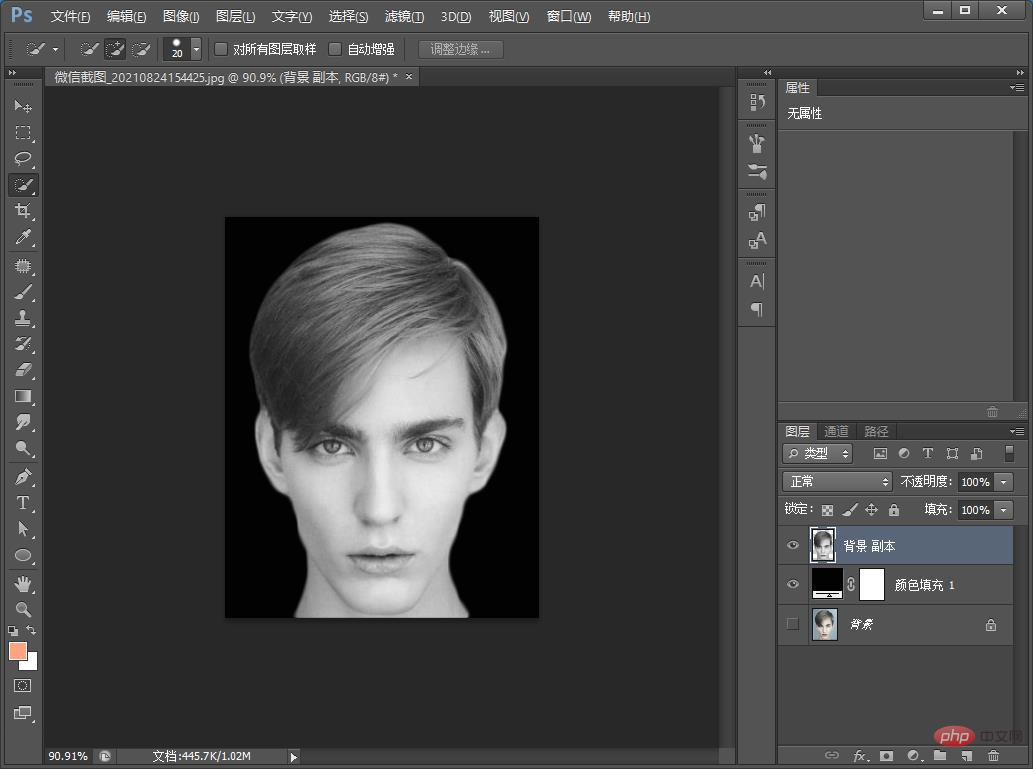
4. 아래와 같이 레이어에 색상 레벨을 추가하고 더 어둡게 조정합니다.
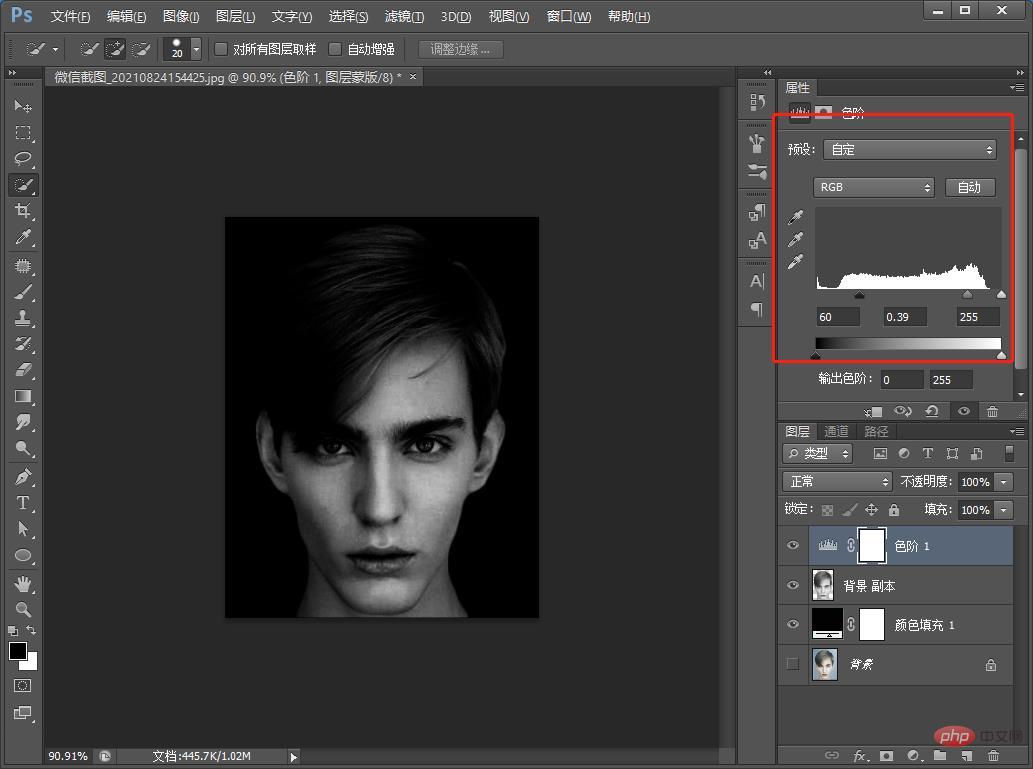
5. 왼쪽 도구에서 선택 윤곽 도구를 선택하고 Ctrl+X를 눌러 잘라내고 Ctrl+V를 눌러 복사하세요.
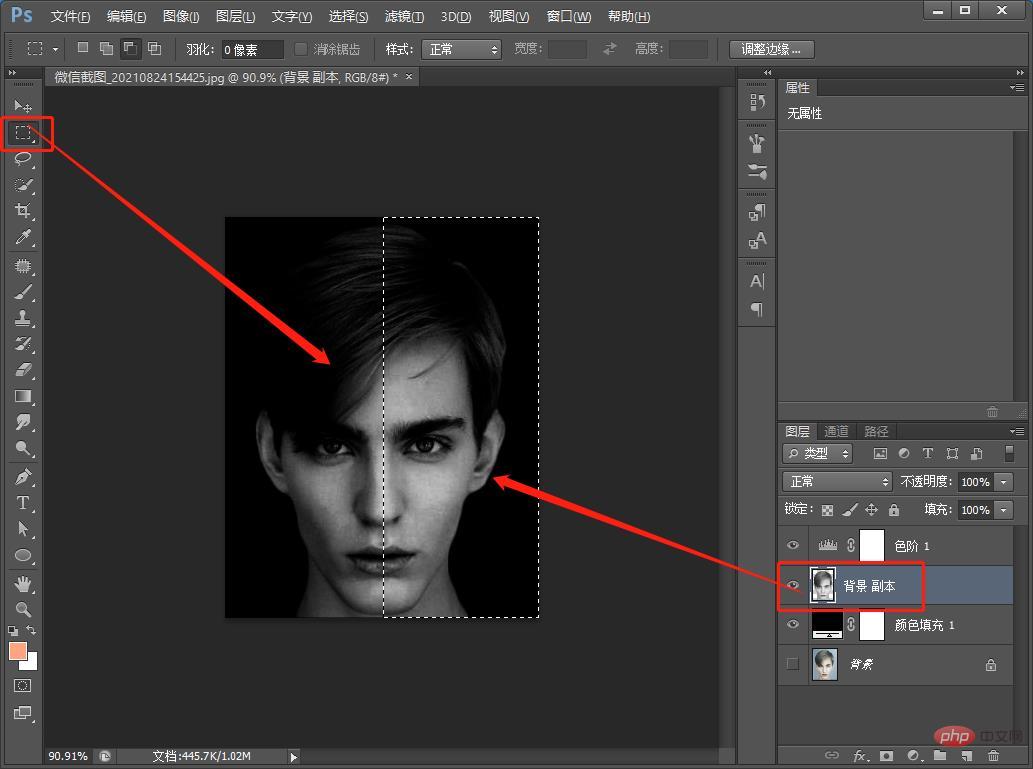
6. [레이어 1]을 작고 보이지 않게 만듭니다
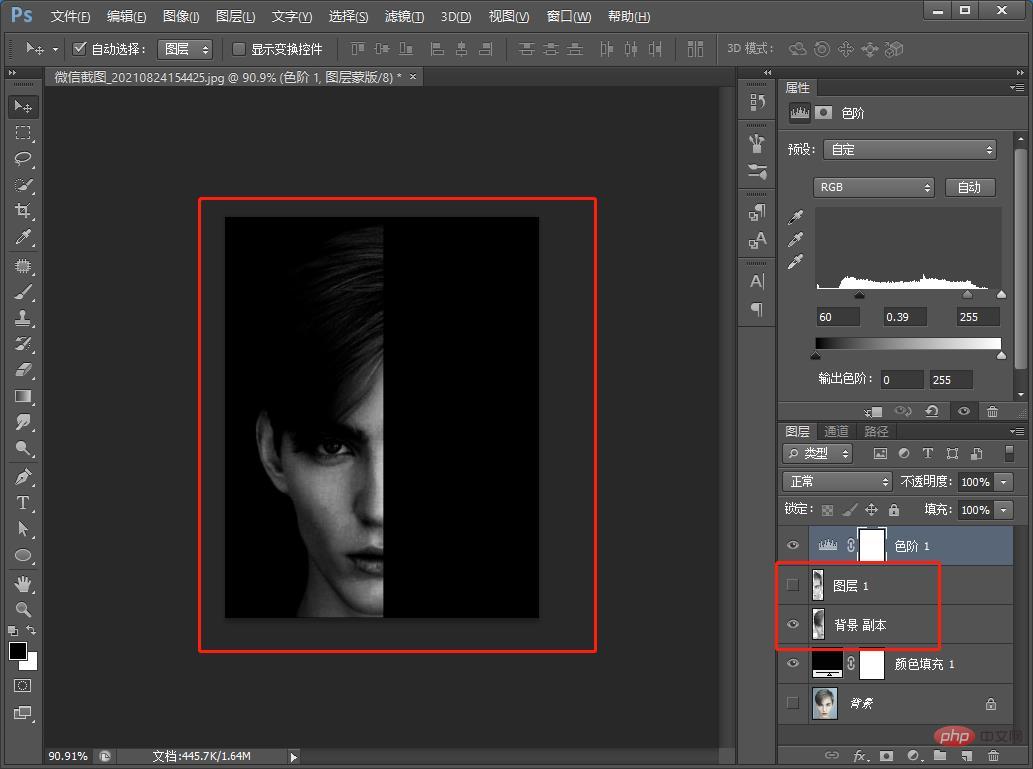
7. 레이어에 텍스트를 추가하고 텍스트를 입력한 다음 크기와 위치를 조정합니다.
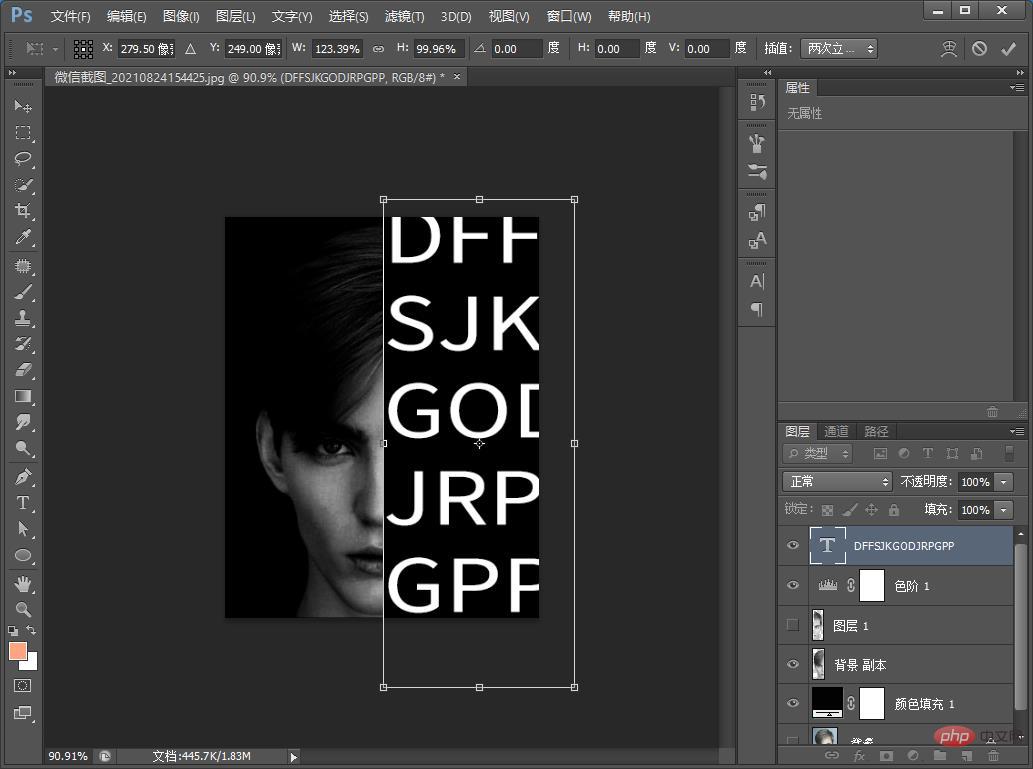
8. 아래와 같이 아래 텍스트를 드래그한 다음 Ctrl+Alt+G를 사용하여 클리핑 마스크를 만듭니다.
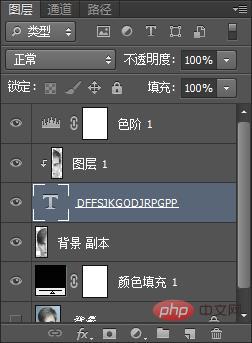
9.효과가 완료되었습니다.
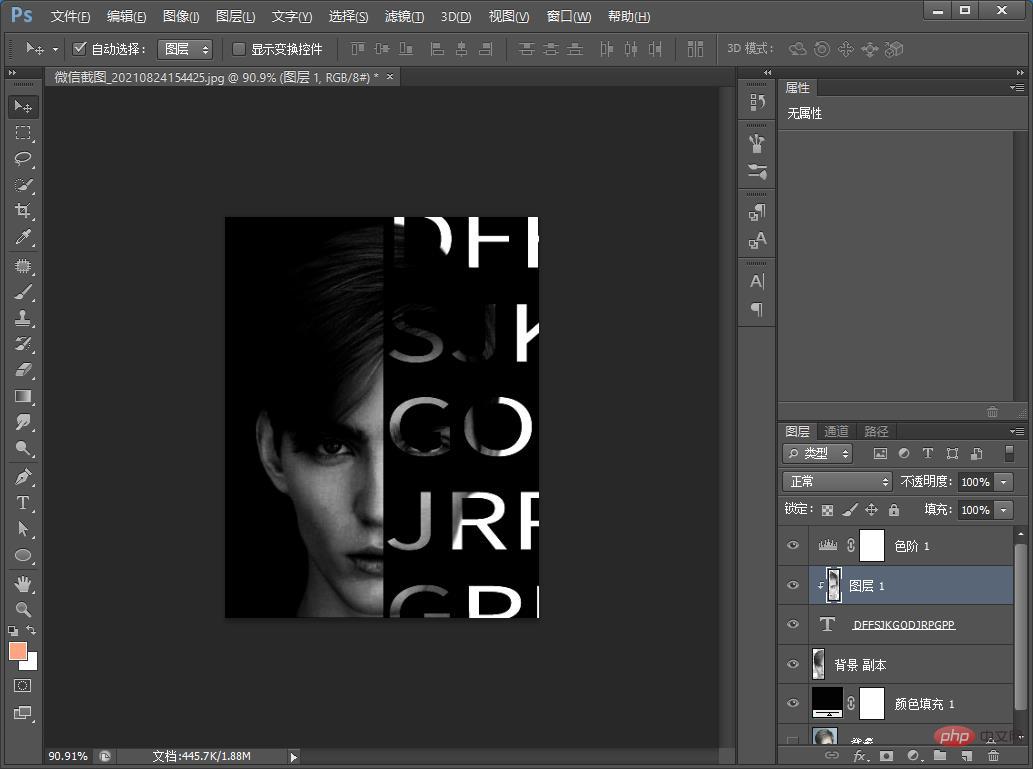
추천 학습: PS 비디오 튜토리얼
위 내용은 PS를 사용하여 사진을 텍스트 아바타 효과로 변환하는 방법을 가르쳐줍니다(기술 공유).의 상세 내용입니다. 자세한 내용은 PHP 중국어 웹사이트의 기타 관련 기사를 참조하세요!
성명:
본 글의 내용은 네티즌들의 자발적인 기여로 작성되었으며, 저작권은 원저작자에게 있습니다. 본 사이트는 이에 상응하는 법적 책임을 지지 않습니다. 표절이나 침해가 의심되는 콘텐츠를 발견한 경우 admin@php.cn으로 문의하세요.

